Konferanslarıyla dünya çapında meşhur olan platformu, telefonunuzdan takip edebileceğiniz bir uygulamayla karşınızdayız. Bu haberimizde sizinle TED uygulamasını inceleyeceğiz. İşte; ‘TED nedir’? ‘TED uygulaması nasıl kullanılır’? ‘TED konuşmaları nasıl izlenir’? ‘TED konular’. Detaylar haberimizde…
Alanında uzman kişilerin hem yönlendiren hem ilham veren hem de bilgilendiren konferanslarını izlediğimiz TED, aynı zamanda telefonunuzda da kullanabileceğiniz bir uygulama. Peki; ‘TED nedir’? ‘TED uygulaması nasıl kullanılır’? ‘TED konuşmaları nasıl izlenir’? ‘TED konular’.
TED Nedir?

TED; TED konuşmalarına ve podcast’lerine ulaşabileceğiniz, 451 konuyu pek çok dilde altyazı seçeneğiyle kullanıcılara ulaştıran bir uygulamadır. TED konuşmalarının meraklısı olanların keyifle kullanacağı mobil uygulamalardan biri. Peki; ‘TED uygulaması nasıl kullanılır’? ‘TED konuşmaları nasıl izlenir’? ‘TED konular’.
TED Uygulaması Nasıl Kullanılır?
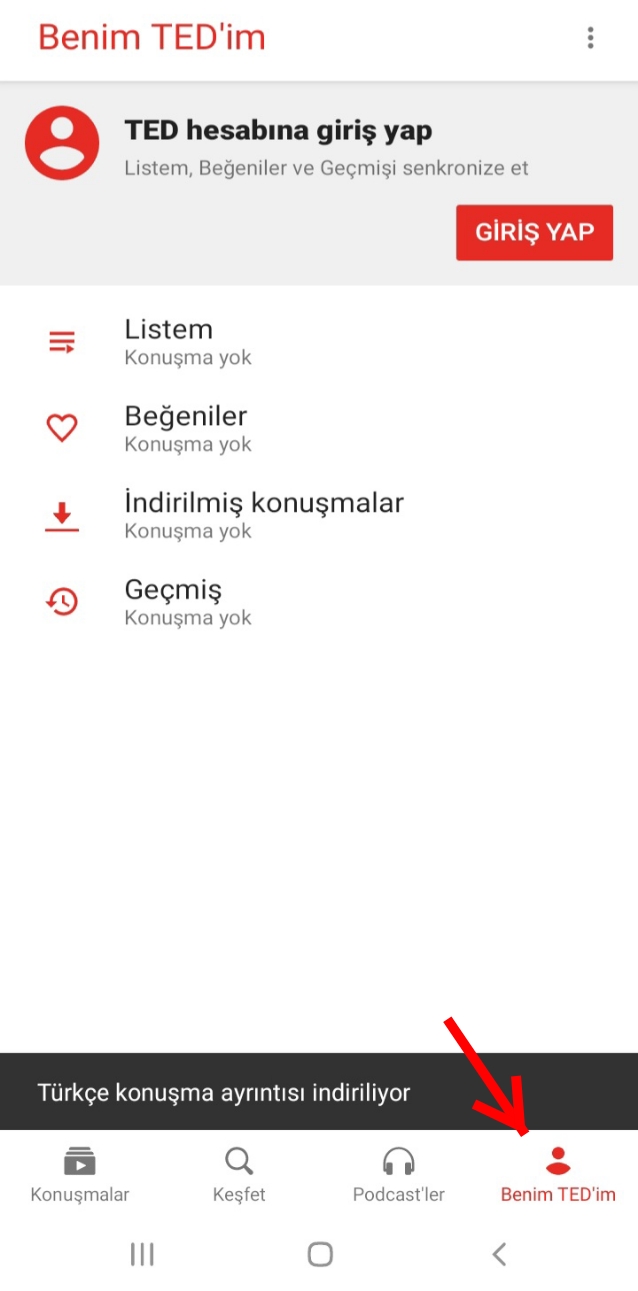
Telefonunuzda TED uygulamasını açtıktan sonra ‘benim TED’im’ yazısına geliyor ve burada öncelikle profilinizi oluşturuyorsunuz. Bunun için fotoğrafta gördüğünüz ‘giriş yap’ yazısına dokunuyorsunuz.
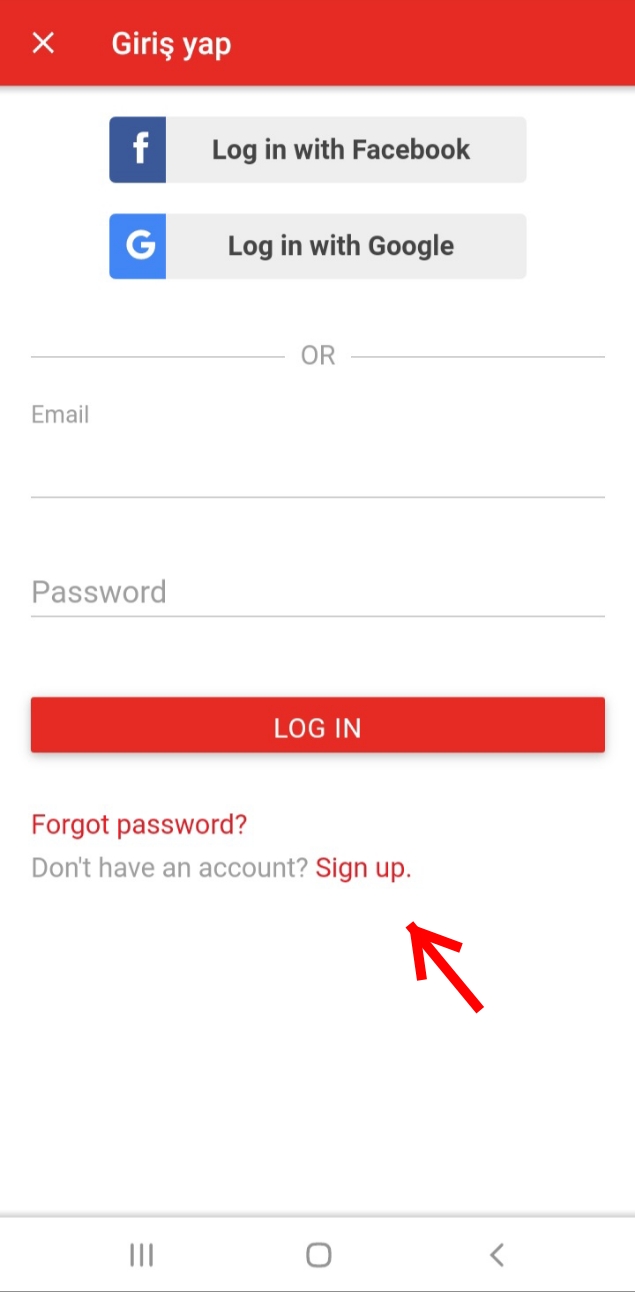
Facebook, Google hesabınızla giriş yapabileceğiniz gibi altta okla gösterdiğimiz ‘sign up’ yazısına dokunarak TED uygulamasına kaydolabilirsiniz.
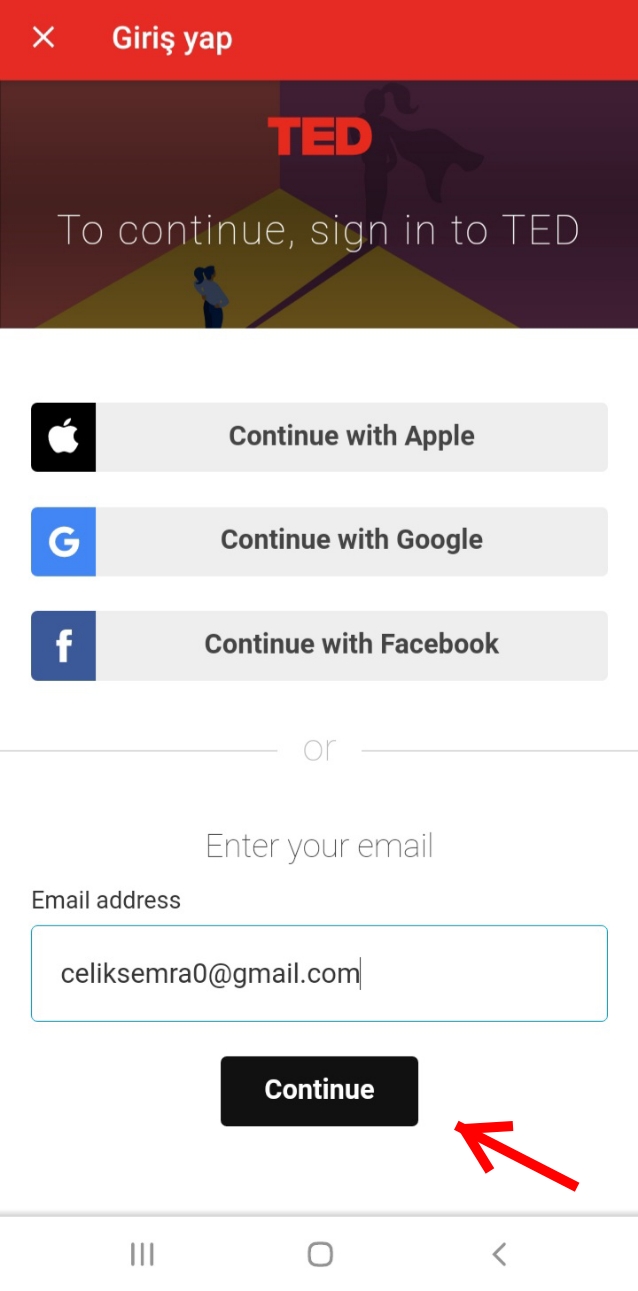
Kaydolmak için önce e-mail adresimi giriyorum ve ‘continue’ yazan kutucuğa dokunuyorum.
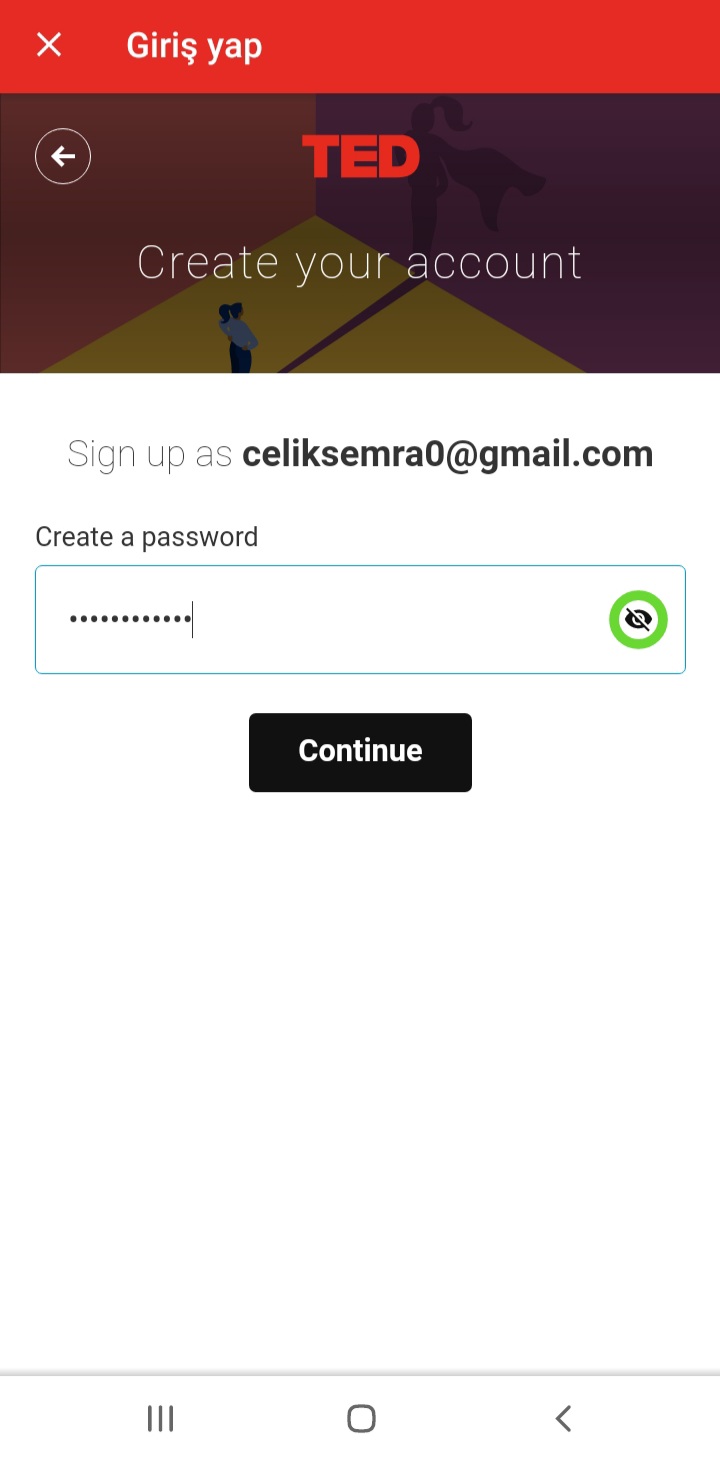
Daha sonra şifremi oluşturuyorum.
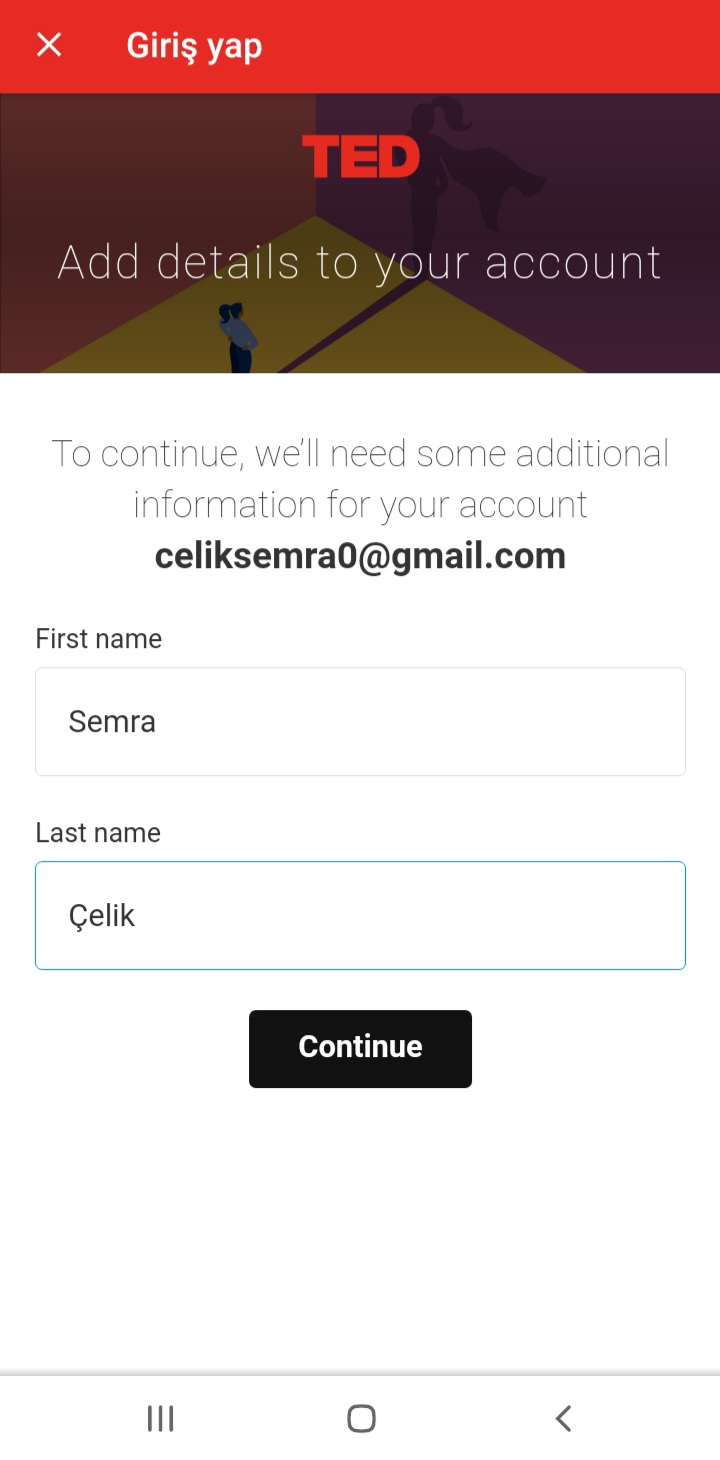
Ardından ad ve soyad bilgilerini giriyorsunuz ve uygulamaya kaydolma işlemlerini tamamlıyorsunuz.
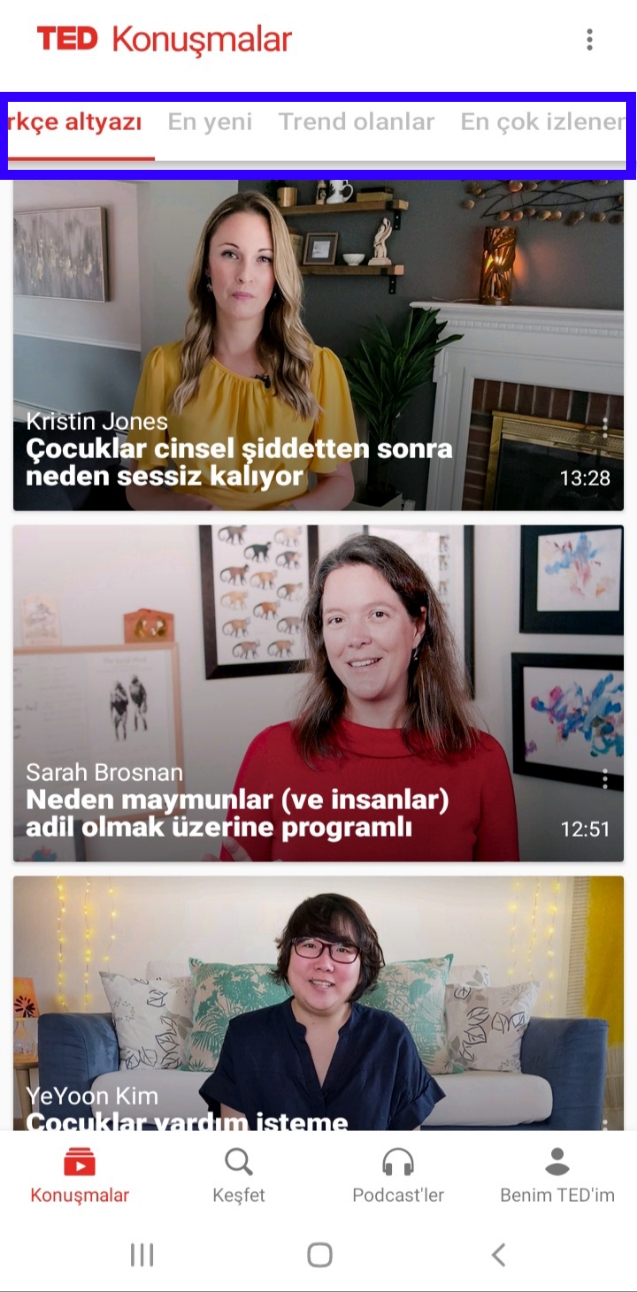 Ana sayfaya geldiğinizde üste Türkçe altyazı, en yeni, trend olanlar, en çok izlenen kategorilerini göreceksiniz. Türkçe altyazı kategorisinde tahmin edeceğiniz gibi altyazısı lan konuşmalar ekranınızda listeleniyor. Diğer kategorilere gittiğinizde bazı konuşmalarda Türkçe altyazının olmadığını görüyorsunuz.
Ana sayfaya geldiğinizde üste Türkçe altyazı, en yeni, trend olanlar, en çok izlenen kategorilerini göreceksiniz. Türkçe altyazı kategorisinde tahmin edeceğiniz gibi altyazısı lan konuşmalar ekranınızda listeleniyor. Diğer kategorilere gittiğinizde bazı konuşmalarda Türkçe altyazının olmadığını görüyorsunuz.
 Herhangi bir konuşmayı izlemek istediğinizde ilk olarak o konuşmanın üzerine dokunuyorsunuz ve hem videoyla ilgili hem de konuşmacı hakkında bir ön bilgi karşınıza çıkıyor. Uygulamada sağda okla gösterdiğimiz simgeye dokunduğunuzda bu konuşmayı listenize ekleyebiliyorsunuz. ‘Kalp’ simgesine dokunduğunuzda beğenilerinize ekliyorsunuz. ‘Ok’ simgesine dokunduğunuzda konuşmayı indiriyorsunuz. Böylece, uygulamanın indirme özelliği sayesinde videoları çevrimdışı ortamda da izleyebiliyorsunuz. ‘Paylaşma’ simgesine dokunduğunuzda ise Gmail, Facebook, Bluetooth, yakındakilerle paylaş seçenekleriyle bu konuşmayı paylaşıyorsunuz.
Herhangi bir konuşmayı izlemek istediğinizde ilk olarak o konuşmanın üzerine dokunuyorsunuz ve hem videoyla ilgili hem de konuşmacı hakkında bir ön bilgi karşınıza çıkıyor. Uygulamada sağda okla gösterdiğimiz simgeye dokunduğunuzda bu konuşmayı listenize ekleyebiliyorsunuz. ‘Kalp’ simgesine dokunduğunuzda beğenilerinize ekliyorsunuz. ‘Ok’ simgesine dokunduğunuzda konuşmayı indiriyorsunuz. Böylece, uygulamanın indirme özelliği sayesinde videoları çevrimdışı ortamda da izleyebiliyorsunuz. ‘Paylaşma’ simgesine dokunduğunuzda ise Gmail, Facebook, Bluetooth, yakındakilerle paylaş seçenekleriyle bu konuşmayı paylaşıyorsunuz.
TED Konuşmaları Nasıl İzlenir?
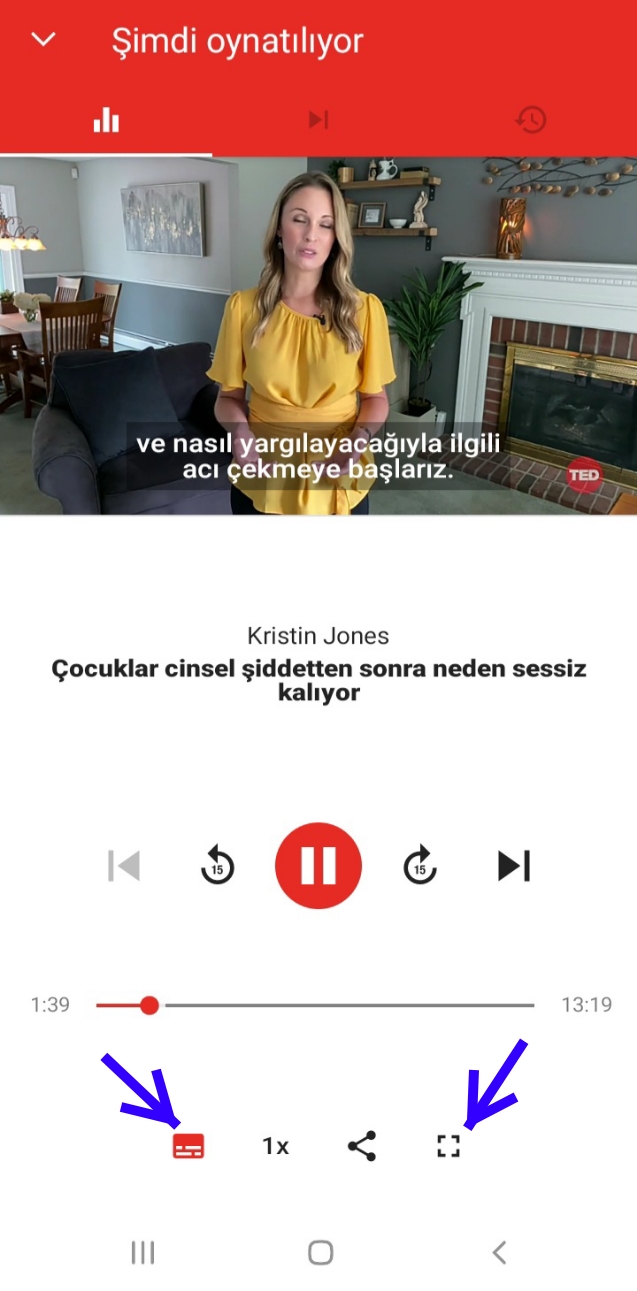
Şimdi videoyu oynatmaya başladım ve sağda gördüğünüz simgeye dokunduğunuzda konuşmanın altyazısını başka dillerde ayarlayabiliyorsunuz. Solda bulunan simgeye dokunduğunuzda ise videoyu telefonunuzda geniş ekranda açabiliyorsunuz. Ayrıca bu ekranda videoyu ileri veya geri alabilirsiniz oynatma hızını ayarlayabilirsiniz.
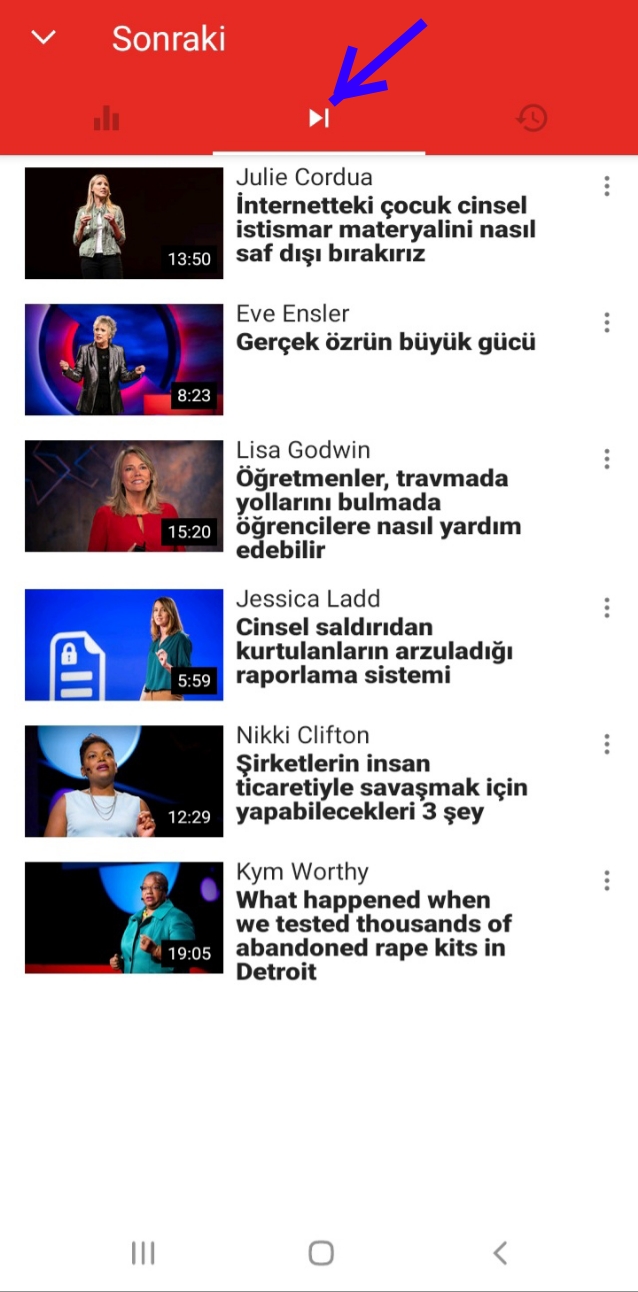
Üstte gördüğünüz simgeye dokunduğumda listeden sonraki konuşmaları karşınıza çıkaracaktır.
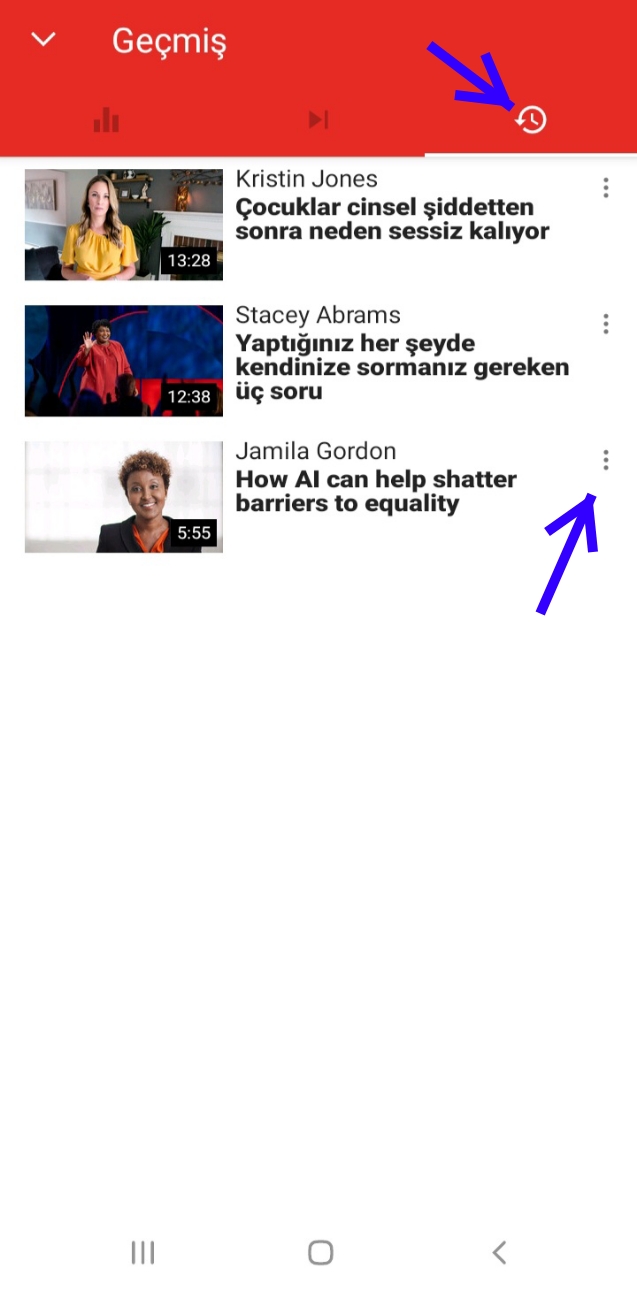
Yine üstte ‘saat’ simgesine dokunduğunuzda ise açtığınız geçmiş konuşmaları göreceksiniz. Yanında bulunan üç nokta simgesine dokunduğunuzda bu konuşmaları tekrar seyredebilir, dinleyebilir ve geçmişinizden kaldırabilirsiniz. Aynı şekilde sonraki konuşmaların yer aldığı listede de yine aynı simge aracılığıyla o konuşmaları seyret ve dinle seçenekleriyle tekrar izleyebilir, dinleyebilirsiniz.
TED Konular
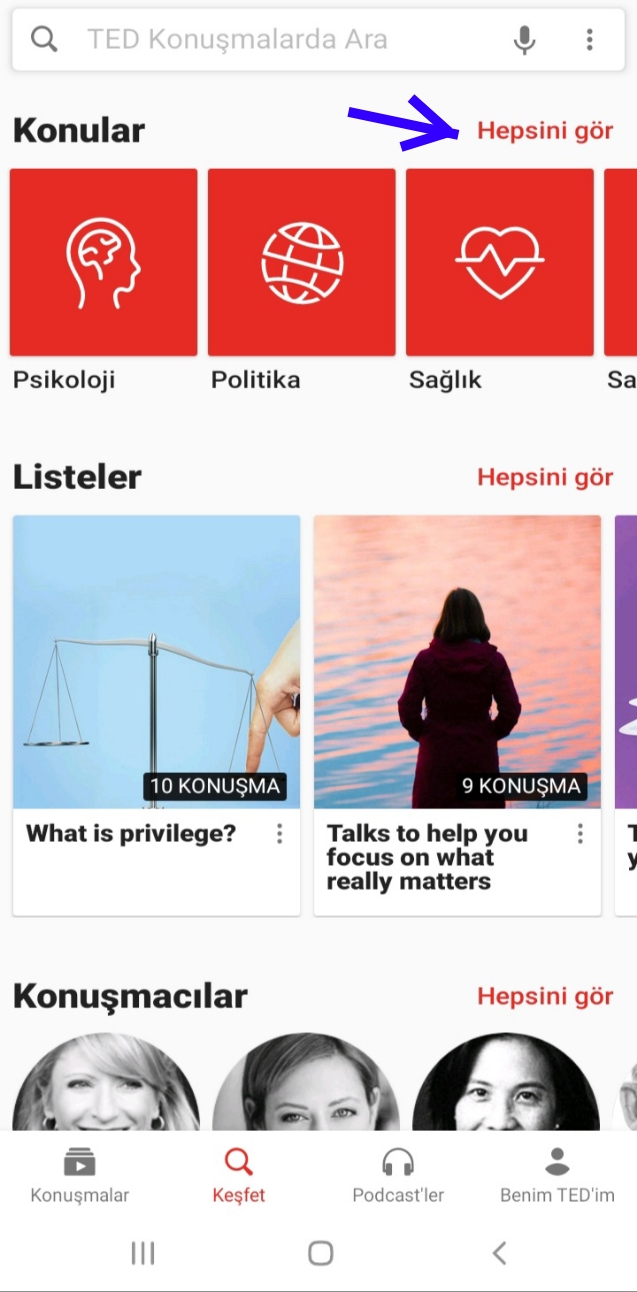
TED uygulamasında altta ‘keşfet’ seçeneğine geldiğinizde psikoloji, politika, sağlık, sanat, sosyal değişim, teknoloji, bilim, iş dünyası, tasarım, eğitim, kişisel gelişim gibi konular göreceksiniz ve bunlar TED uygulamasında yer alan konuların yalnızca bir kısmı. ‘Hepsini gör’ yazısına dokunduğunuzda bütün konular ekranınızda listelenecektir.
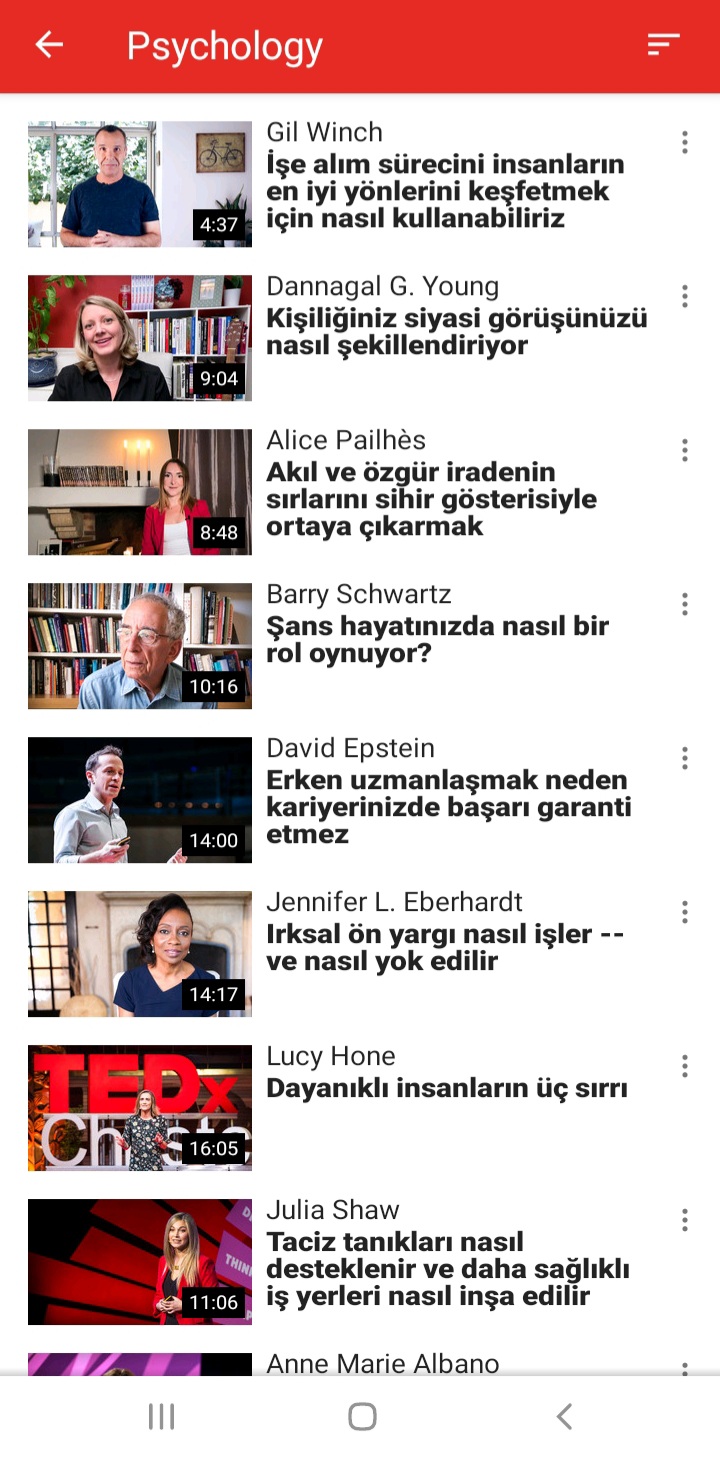
Bu konulardan herhangi birine dokunduğunuzda ise o konuya ait içerikler karşınıza gelecektir. Aynı zamanda keşfette konuşmacılar ve listelerin de hepsini görebilirsiniz.

‘Podcast’ler seçeneğine geldiğinizde canlı TED konuşmalarını bulabilirsiniz fakat podcastl’lerin altyazısı bulunmuyor.
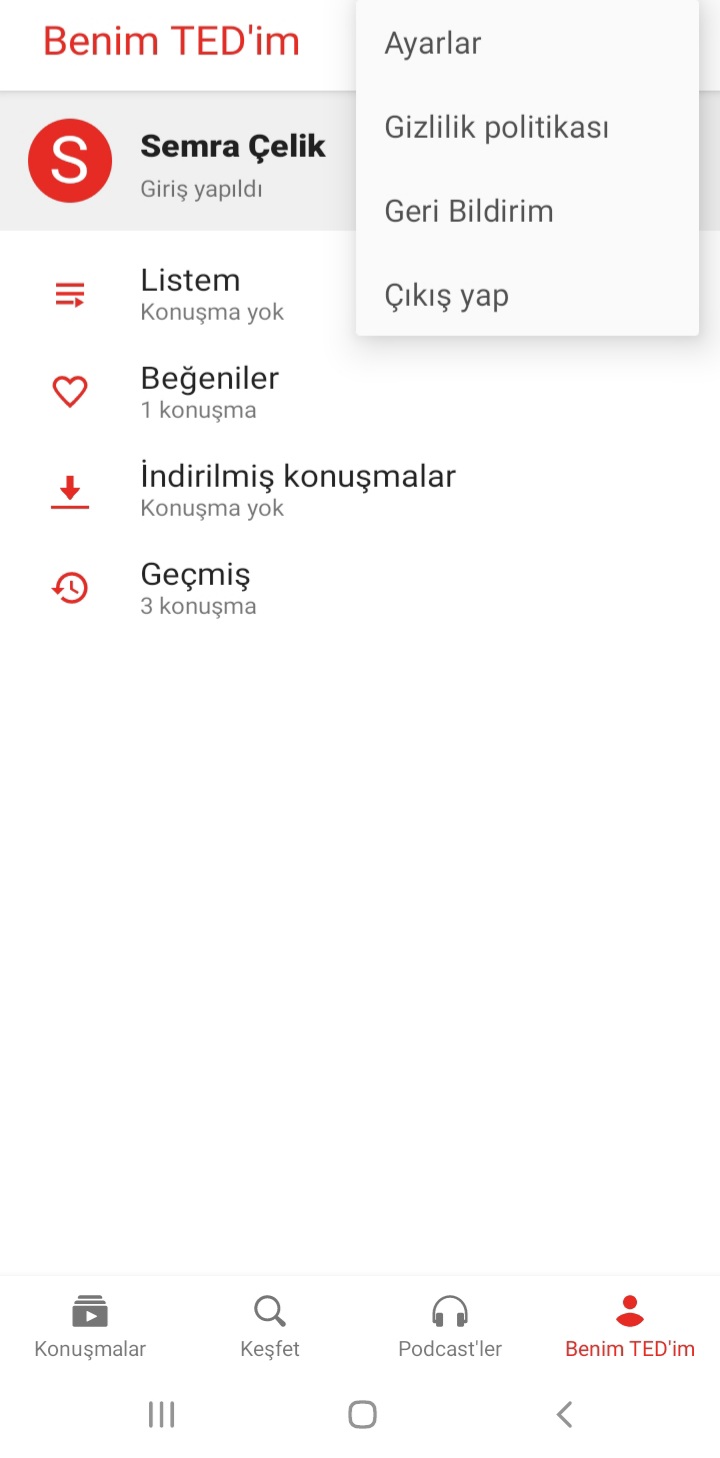
‘Benim TED’im seçeneğine tekrar geldiğinizde profilinizi göreceksiniz. Listem, beğeniler, indirilmiş konuşmalar ve geçmiş burada saklanıyor olacak. Sağ üstte gördüğünüz simgede ise ayarlar, gizlilik politikası geri bildirim ve çıkış yap seçenekleri bulunuyor. Burada en çok kullanacağınız elbette ayarlar ve çıkış yap seçenekleri.
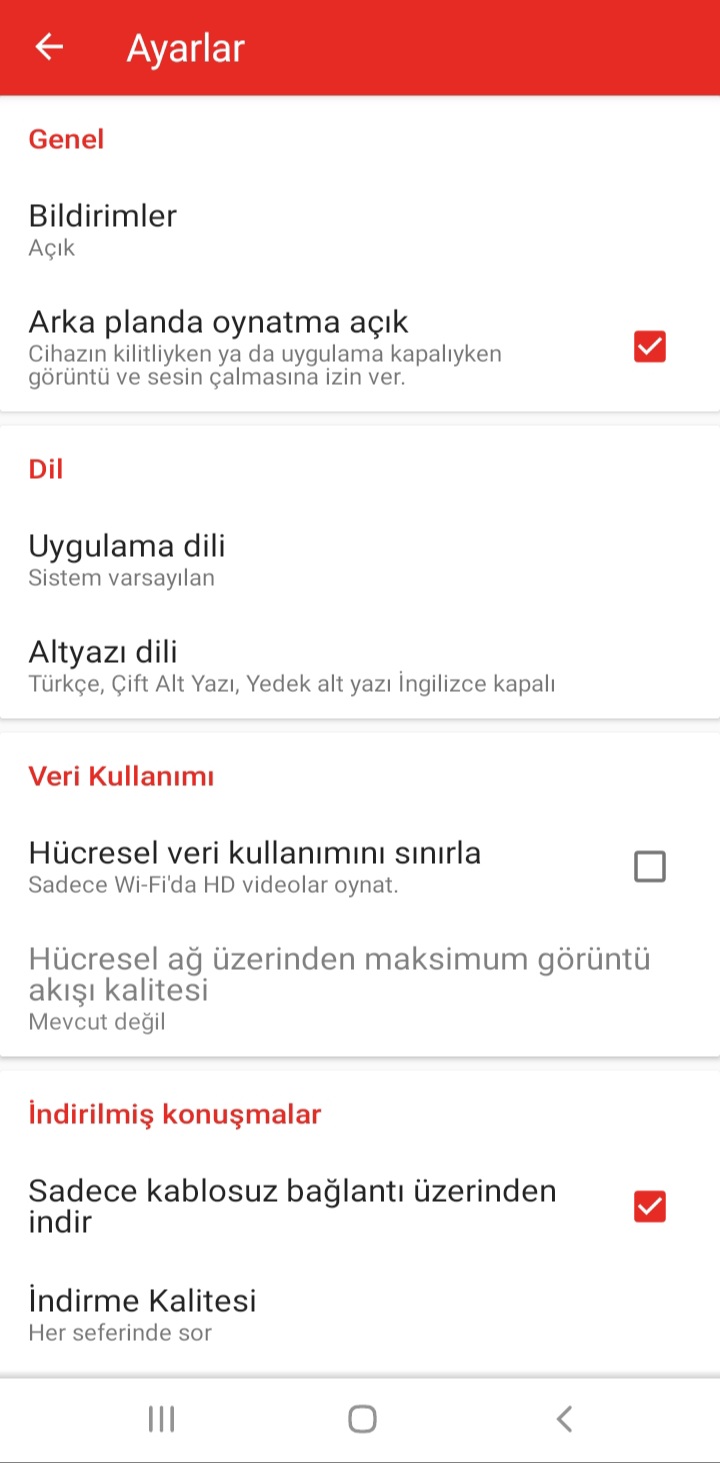
Ayarlar seçeneğine geldiğinizde bildirimler açabilir veya kapatabilirsiniz. Arka planda oynatmayı açık veya kapalı olarak düzenleyebilirsiniz. Uygulama ve altyazı dilini ayarlayabilirsiniz.
TED uygulamasının dezavantajlarından biri tüm konuşmaların Türkçe altyazısının olmaması. Pek çok konuşmaya erişebiliyorsunuz fakat böyle bir uygulamayı telefonuma indiriyorsam tüm konuşmalara Türkçe altyazı seçeneğiyle ulaşmak gerekirdi. Herhangi bir videoyu çevrenizle paylaşmak istediğinizde ise yalnızca Gmail, Facebook, Bluetooth ve yakındakilerle paylaş seçeneği çıkıyor. Oysa ki pek çok mobil uygulamada Whatsapp, Twitter, Instagram gibi sosyal medya kanallarından paylaşma seçeneği yer alıyor. Üzerinde durduğumuz bu konular TED uygulamasının dezavantajları arasında yer alıyor. Diğer yandan A’dan Z’ye 451 konu içeriğiyle TED konuşmalarını keşfedebileceğiniz bir uygulama olması ve basit bir kullanım sunması avantajları arasında bulunuyor. TED konuşmalarını seven ve takipçisi olanların keyifle kullanacağı bir uygulama olduğunu eklemek gerek. Ayrıca indirme özelliği sayesinde konuşmaları çevrimdışı dinleme imkanı da sunuyor.
TED uygulamasını Play Store ve App Store’dan indirebilirsiniz.
Teknoloji haber bülteni DigiToll’ü izlemek için tıklayınız.
İlginizi çekebilir:
Samsung, Yeni Amiral Gemisi İşlemcisi Exynos 2100’ü Tanıttı
Hakkında İnceleme ve Soruşturma Başlayan WhatsApp’tan Açıklama
Mobil Uygulama İndirme Sayısı, 2020 Yılında 143 Milyara Ulaştı








